win10分辨率灰色的调不了怎么解决
来源:网络收集 点击: 时间:2024-04-04【导读】:
win10系统是一款有着诸多设置的优秀系统,用户们可以通更改各种设置来设置电脑,今天小编为大家带来的就是win10分辨率灰色显示解决办法品牌型号:红米笔记本16系统版本:win10方法/步骤1/5分步阅读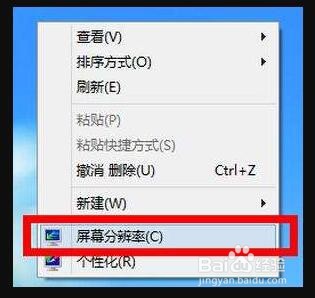 2/5
2/5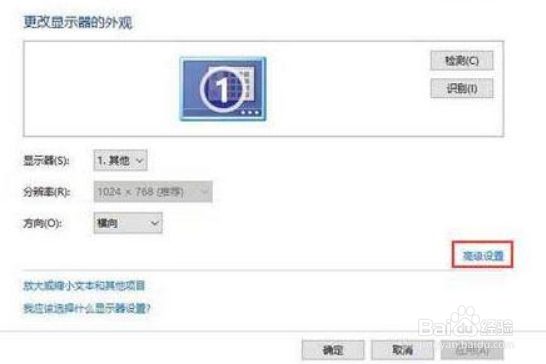 3/5
3/5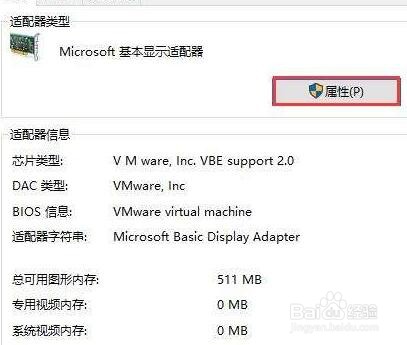 4/5
4/5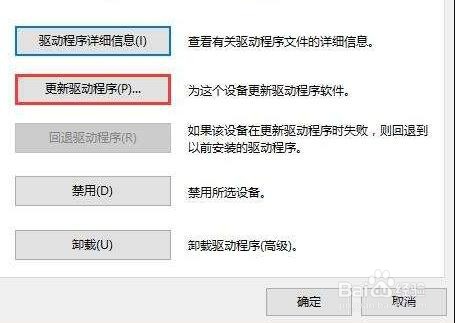 5/5
5/5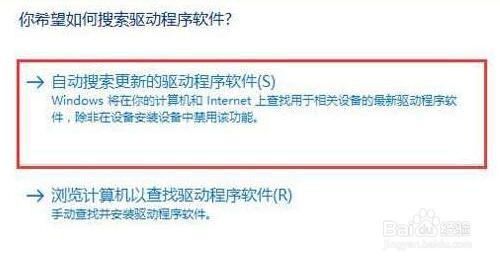
1、首先在win10桌面上点击鼠标右键,选择屏幕分辨率。
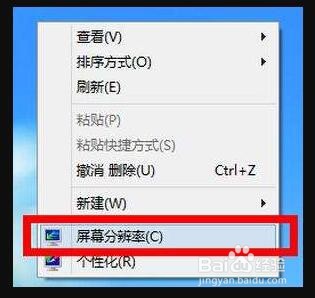 2/5
2/52、调出屏幕分辨率设置窗口后,点击打开高级设置选项。
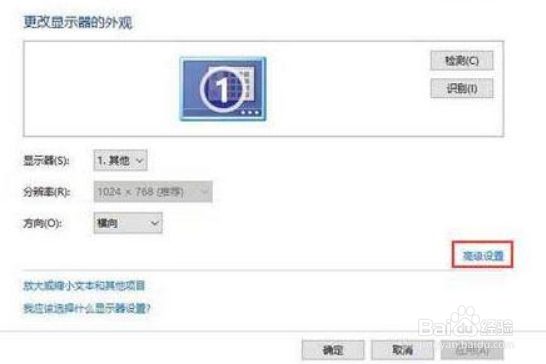 3/5
3/53、在弹出的窗口中,点击适配器类型内的属性按钮。
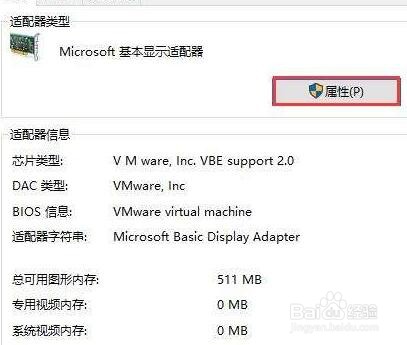 4/5
4/54、在弹出的“xxx属性”窗口(不同的显卡驱动,名称也不同),切换至驱动程序选项卡,随后点击更新驱动程序。
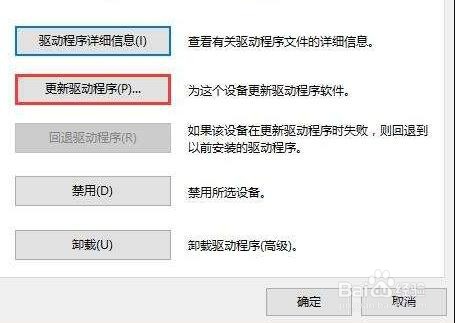 5/5
5/55、最后在更新驱动程序软件窗口中,点击“自动搜索更新的驱动程序软件”即可,根据指示完成更新即可解决win10分辨率灰色的调不了怎么办的问题。
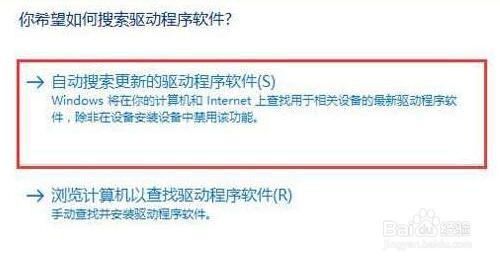
版权声明:
1、本文系转载,版权归原作者所有,旨在传递信息,不代表看本站的观点和立场。
2、本站仅提供信息发布平台,不承担相关法律责任。
3、若侵犯您的版权或隐私,请联系本站管理员删除。
4、文章链接:http://www.1haoku.cn/art_422575.html
上一篇:红绳手链编法教程
下一篇:电脑上的钉钉如何怎样创建职务与职级
 订阅
订阅